VBA для «чайников» - [39]
Как только будет напечатана запятая, говорящая об окончании работы с данным аргументом, выделение полужирным шрифтом в окне подсказки перейдет с этого аргумента на следующий.
Quick Info против Parameter Info
При создании достаточно сложных программ хорошим дополнением к подсказкам Quick Info оказываются подсказки Parameter Info (Справка о параметрах). Часто значение аргумента определяется как значение некоторой функции, например:
MsgBox(Str(AnIntegerVariable))
Здесь функция Str конвертирует целое значение, хранящееся в переменной AnIntegerVariable, в текстовую строку. Эта строка задает аргумент функции Ms gBox (и будет сообщением в том окне сообщения, которое VBA отобразит на экране).
Из-за подобного вложения одних функций в другие подсказки Quick Info может оказаться недостаточно, поскольку Quick Info всегда показывает список аргументов той функции, которая содержит точку ввода. Дополнительный же помощник, подсказка Parameter Info, показывает список аргументов для самой внешней функции, т.е. для той, в которой содержатся все вложенные. Вызвать подсказку Parameter Info можно с помощью клавиш Ctri+Shift+I.
Использование окна свойств.
Окно Properties (Окно свойств) позволяет просмотреть и. если нужно, изменить свойства любого объекта (проекта, модуля, формы или элемента управления), который в окне редактора Visual Basic в данный момент активен. Если взглянуть на рис. 5.17, то можно увидеть, что в строке заголовка окна свойств приводится имя активного объекта. В то же время имя этого объекта будет выделено в окне проводника проектов (конечно, если активен элемент управления в форме, то выделено будет имя соответствующей формы, поскольку индивидуальные элементы управления в окне проводника проектов не отображаются).
Рис. 5.17. Пример окна свойств для формы
Когда выделен проект или модуль, единственным свойством в окне свойств будет имя этого объекта. Но для формы и элементов управления окно свойств предложит вам мириады свойств, с помощью которых можно управлять внешним видом и поведением данного объекта.
Поскольку окно свойств оказывается исключительно важным главным образом при создании форм, я отложу его обсуждение до главы 10. Здесь же я объясню только, как отобразить это окно на экране и как с его помощью переименовать проект или модуль.
Вызов окна свойств
Чтобы отобразить окно свойств на экране, выполните любое из следующих действий.
* Нажмите F4.
* Щелкните на кнопке Properti es (Свойства) в панели инструментов Standard (Стандартная).
* Выберите View=Properties из меню.
После того как окно свойств появится на экране, перейдите в окно программного кода или в окно пользовательской формы (или щелкните на имени объекта в окне проводника проектов), чтобы свойства этого объекта отобразились в окне свойств.
Изменение имени проекта или модуля в окне свойств
Проекты и модули имеют только одно свойство - имя. С помощью окна свойств вы мо жете изменить это единственное свойство.
Чтобы переименовать проект или модуль, выполните следующее.
1. Выделите проект или модуль в окне проводника проектов.
2. Перейдите в окно свойств.
Если его на экране нет, вызовите его любым из способов, предложенных в разделе Вызов окна свойств. Если окно свойств на экране присутствует, сделайте его активным, щелкнув в нем или нажав клавишу F4.
3. Наберите новое имя.
Поскольку в данном случае в окне есть только одно свойство, предваряющий печатание щелчок в строке свойства (Name) становится излишним.
Краткое знакомство с окнами для отладки.
Хотя подробно приемы отладки обсуждаются в главе 9, обзор окон редактора был бы неполным без хотя бы краткого знакомства с окнами, предназначенными для отладки. Таких окон в редакторе Visual Basic четыре.
* Окно Immediate (Окно немедленного выполнения команд) позволяет выполнять отдельные VBA-операторы прямо на лету (рис. 5.18). Можно также для отладки заставить программу печатать в этом окне сообщения, характеризующие процесс выполнения программы.
Рис. 5.18. Выполнение VBA-кода в окне немедленного выполнения команд
* Окно Locals (Окно локальных переменных) предлагает сведения об объектах и переменных из выполняемой в данный момент процедуры.
* Окно Watches (Окно контролируемых выражений) отображает текущие значения указанных вами объектов и переменных. Эти объекты и переменные могут принадлежать любой части вашей программы, а не только выполняемой в данный момент f процедуре.
* Окно Call Stack (Окно стека вызовов) предлагает список процедур, которые выполнялись в программе вплоть до того момента, когда вы отобразили это окно.
Три из этих окон - исключение составляет окно стека вызовов - можно открыть в любое время. Окно стека вызовов можно увидеть только в режиме паузы (break mode) при выполнении программного кода. Правда, увидеть что-либо полезное в окне локальных переменных или в окне контролируемых выражений тоже можно только в режиме паузы.
С такими отклонениями от прямого пути изложения я могу спокойно позволить себе упомянуть и о том, как вызвать на экран окна для отладки. Ясно, что всегда можно открыть меню View (Вид) и выбрать в нем соответствующий пункт. Однако для более быстрого достижения цели лучше использовать следующие варианты.

В книге рассказывается история главного героя, который сталкивается с различными проблемами и препятствиями на протяжении всего своего путешествия. По пути он встречает множество второстепенных персонажей, которые играют важные роли в истории. Благодаря опыту главного героя книга исследует такие темы, как любовь, потеря, надежда и стойкость. По мере того, как главный герой преодолевает свои трудности, он усваивает ценные уроки жизни и растет как личность.
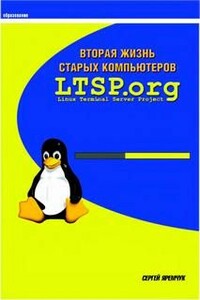
Сейчас во многих школах, институтах и других учебных заведениях можно встретить компьютеры старого парка, уже отслужившие свое как морально, так и физически. На таких компьютерах можно изучать разве что Dos, что далеко от реалий сегодняшнего дня. К тому же у большинства, как правило, жесткий диск уже в нерабочем состоянии. Но и выбросить жалко, а новых никто не дает. Различные спонсоры, меценаты, бывает, подарят компьютер (один) и радуются, как дети. Спасибо, конечно, большое, но проблемы, как вы понимаете, этот компьютер в общем не решает, даже наоборот, усугубляет, работать на старых уже как-то не хочется, теперь просто есть с чем сравнивать.

В книге рассказывается история главного героя, который сталкивается с различными проблемами и препятствиями на протяжении всего своего путешествия. По пути он встречает множество второстепенных персонажей, которые играют важные роли в истории. Благодаря опыту главного героя книга исследует такие темы, как любовь, потеря, надежда и стойкость. По мере того, как главный герой преодолевает свои трудности, он усваивает ценные уроки жизни и растет как личность.

В книге рассказывается история главного героя, который сталкивается с различными проблемами и препятствиями на протяжении всего своего путешествия. По пути он встречает множество второстепенных персонажей, которые играют важные роли в истории. Благодаря опыту главного героя книга исследует такие темы, как любовь, потеря, надежда и стойкость. По мере того, как главный герой преодолевает свои трудности, он усваивает ценные уроки жизни и растет как личность.

В книге рассказывается история главного героя, который сталкивается с различными проблемами и препятствиями на протяжении всего своего путешествия. По пути он встречает множество второстепенных персонажей, которые играют важные роли в истории. Благодаря опыту главного героя книга исследует такие темы, как любовь, потеря, надежда и стойкость. По мере того, как главный герой преодолевает свои трудности, он усваивает ценные уроки жизни и растет как личность.

Python - объектно-ориентированный язык сверхвысокого уровня. Python, в отличии от Java, не требует исключительно объектной ориентированности, но классы в Python так просто изучить и так удобно использовать, что даже новые и неискушенные пользователи быстро переходят на ОО-подход.